Có một thủ thuật mà ít ai biết tới trên trình duyệt Safari cho iPhone đó chính là cách khôi phục tab đã đóng trên Safari cho iPhone, chắc hẳn các bạn cũng sẽ bất ngờ về tính năng này vì nó đã được tích hợp từ rất lâu nhưng để mở lại, khôi phục tab đã đóng trên Safari cho iPhone không phải là điều mà ai cũng biết, vì vậy trong bài viết này 9Mobi.vn sẽ cùng các bạn thực hiện thủ thuật này.
- iOS 8 - Đóng cùng lúc nhiều tab trên trình duyệt Safari của iPhone 6 plus, 6, ip 5s, 5, 4s, 4
- Khôi phục, mở lại tab Chrome đã đóng trên Android
- Mở nhiều tab trong Safari, thêm thẻ "thoải mái" trên Safari với Xaris
- Cách xoá các tab cùng tên trên Safari iPhone
- Sửa lỗi mất chế độ duyệt riêng tư trong Safari trên iOS 8
Việc sử dụng Safari duyệt web là một tính năng cơ bản trên các thiết bị iPhone 7, 7 Plus, 6s Plus, 6s, 5s, 5, 4s, iPad chúng ta có thể dễ dàng thực hiện việc mở nhiều tab trong Safari chỉ với biểu tượng quản lý thẻ đã được nhắc tới trong bài viết mở nhiều tab trong Safari trên iPhone, tuy nhiên chúng ta sẽ bất ngờ vì biểu tượng quản lý thẻ này cũng cho phép người dùng khôi phục tabs đã đóng trên Safari iPhone nữa đấy.
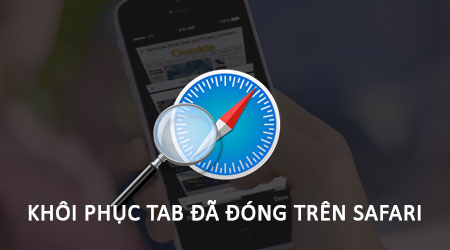
Hướng dẫn khôi phục tab đã đóng trên Safari cho iPhone
Cách khôi phục tab đã đóng trên Safari cho iPhone chúng ta thao tác như sau:
Bước 1 : Truy cập vào trình duyệt Safari trên màn hình thiết bị như hình dưới.
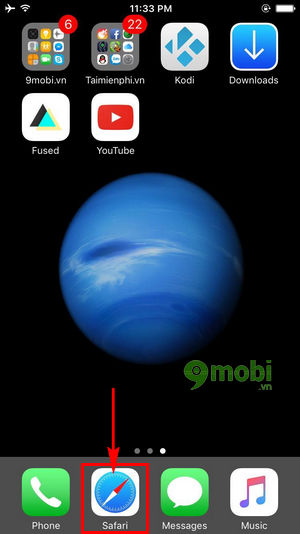
Bước 2 : Tại đây để khôi phục tab đã đóng trên Safari cho iPhone chúng ta ấn chọn biểu tượng Quản lý thẻ (hình 2 ô vuông) như hình dưới.
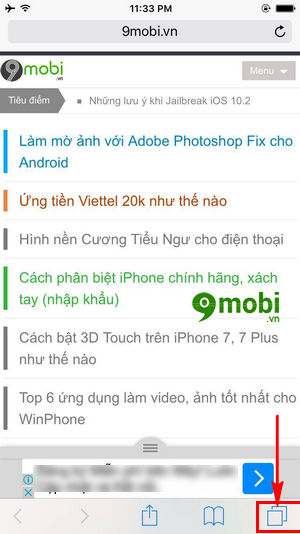
Bước 3 : Lúc này trên màn hình ứng dụng, sẽ xuất hiện các chức năng để người dùng lựa chọn sử dụng.
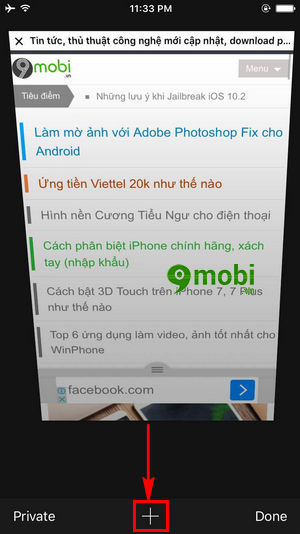
Để sử dụng tính năng mở lại trang đã đóng Safari - khôi phục tab đã đóng trên Safari cho iPhone chúng ta ấn chọn và giữ vào biểu tượng dấu "+" như hình trên.
Bước 4 : Sau khi chúng ta ấn chọn và giữ vào biểu tượng dấu + này vài giây, một biểu mẫu sẽ xuất hiện trên màn hình, tại đây là danh sách các thẻ, tab đã đóng trên Safari.
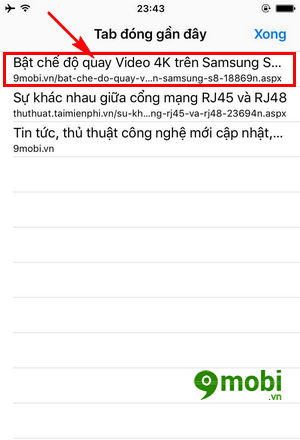
Ấn chọn vào một tab bạn muốn khôi phục tab đã đóng trên Safari cho iPhone.
Bước 5 : Và ngay lập tức chúng ta đã truy cập, mở lại, khôi phục tab đã đóng trên Safari cho iPhone 7, 7 Plus, 6s Plus, 6s, 5s, 5, 4s rồi đấy.
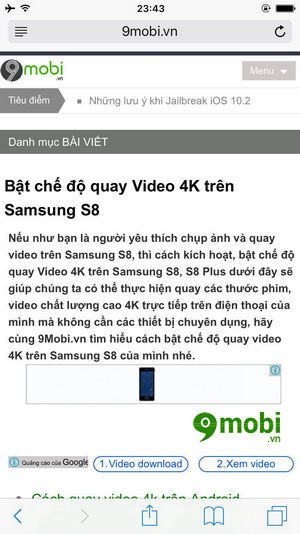
Lưu ý : Để sử dụng được tính năng khôi phục tab đã đóng trên Safari cho iPhone này, thiết bị của bạn cần phải sử dụng hệ điều hành iOS 9 trở lên, hoặc cũng có thể thực hiện cập nhật iOS mới nhất theo bài viết cách cập nhật iOS 10.3.2 cho iPhone để có thể sử dụng thủ thuật này.
Như vậy chúng ta đã vừa tìm hiểu các thao tác đơn giản để thực hiện cách mở lại trang đã đóng, khôi phục tab đã đóng trên Safari cho iPhone rồi đấy, hy vọng qua bài viết này sẽ là cách nâng cao quá trình duyệt web trên thiết bị của bạn cũng như có một quá trình duyệt web trên iPhone một cách tốt nhất.
https://9mobi.vn/khoi-phuc-tab-da-dong-tren-safari-cho-iphone-18919n.aspx
Trong trường hợp trình duyệt web Safari trên iPhone của bạn gặp phải lỗi không load được hình ảnh khiến bạn khó chịu khi đọc báo, lướt web, hãy thử tham khảo các bước thực hiện khắc phục, sửa lỗi Safari không tải được ảnh đã được 9Mobi.vn đề cập trước đó để giúp bạn có thể nhanh chóng xử lý được vấn đề này trên iPhone của mình.